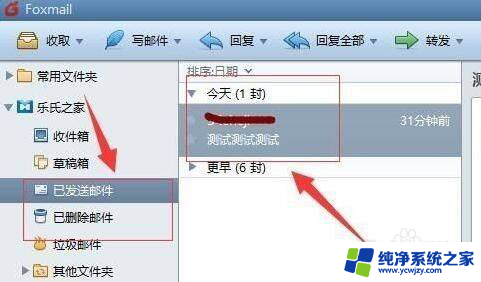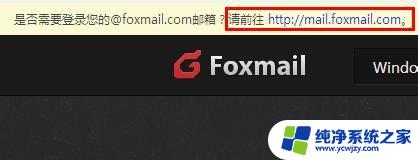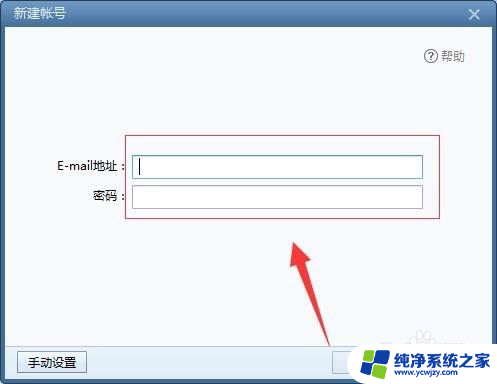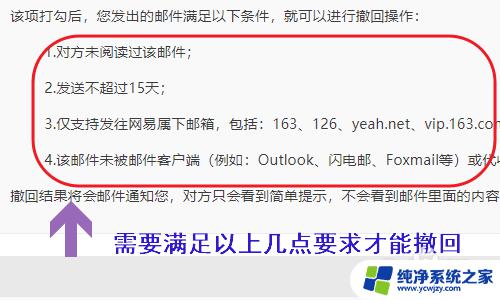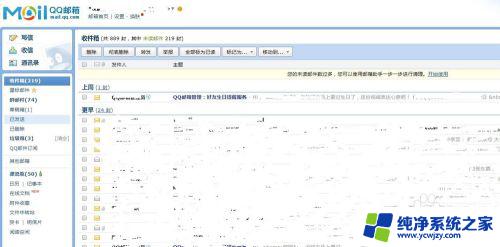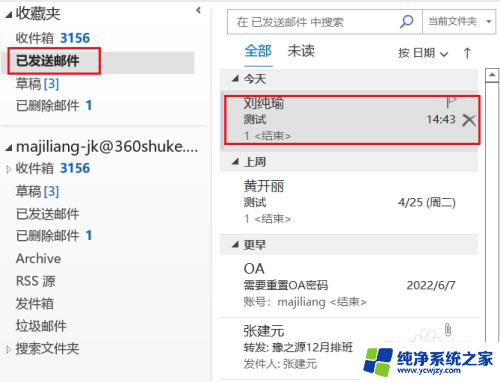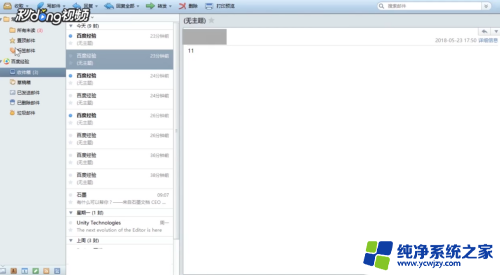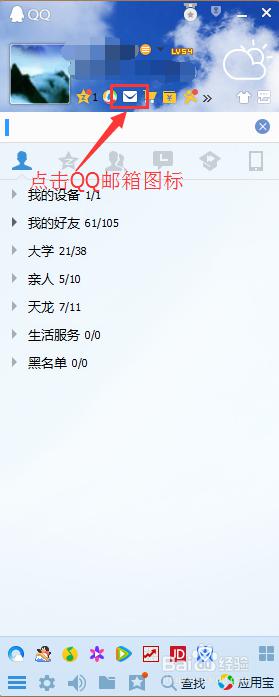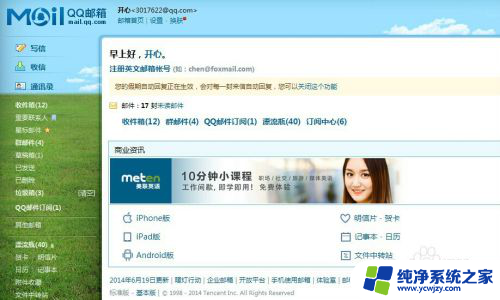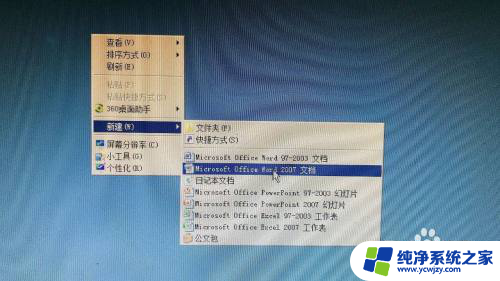foxmail撤回邮件怎么操作
更新时间:2024-04-22 09:08:09作者:yang
在日常的邮件通讯中,我们有时会不经意间发送了一封错误的邮件,这时就需要用到撤回邮件的功能,对于使用Foxmail的用户来说,撤回邮件也是一项非常方便的操作。通过简单的操作,我们可以轻松地撤回已发送的邮件,避免尴尬和误会的发生。下面就让我们一起来了解一下,在Foxmail中如何操作撤回邮件的功能。
操作方法:
1.第一步在我们的电脑上打开foxmail,登录账号进去,如下图所示:
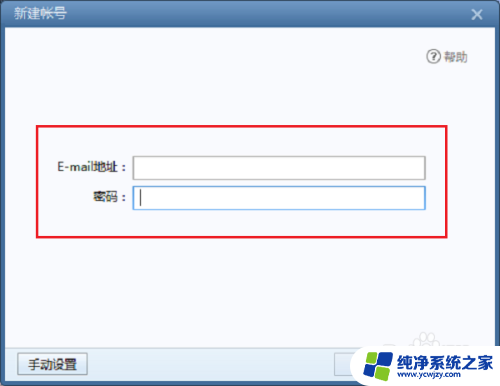
2.第二步进去foxmail主界面之后,点击写邮件,如下图所示:
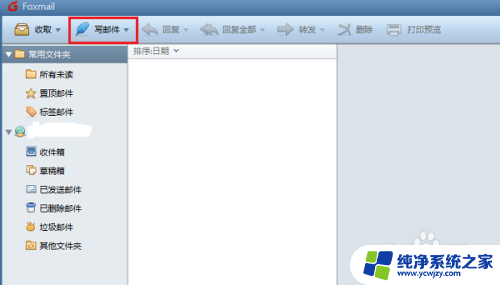
3.第三步进去写邮件的界面之后,输入接收人的邮箱。主题,邮件内容等,点击发送,如下图所示:
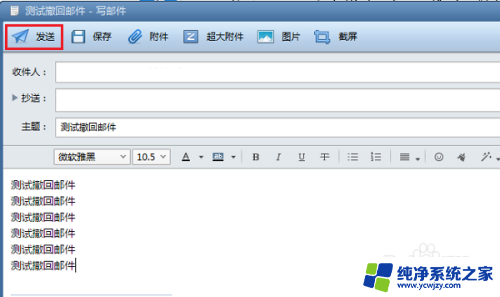
4.第四步邮件发送成功了之后,我们想撤回。点击已发送邮件,可以看到我们刚刚发送的邮件,如下图所示:
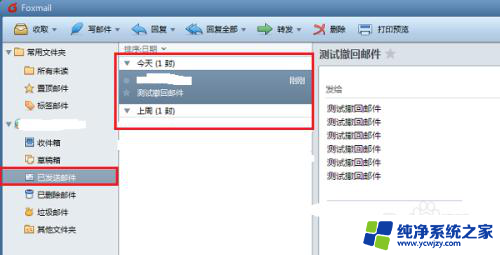
5.第五步鼠标右键已发送的邮件,选择撤回邮件,如下图所示:
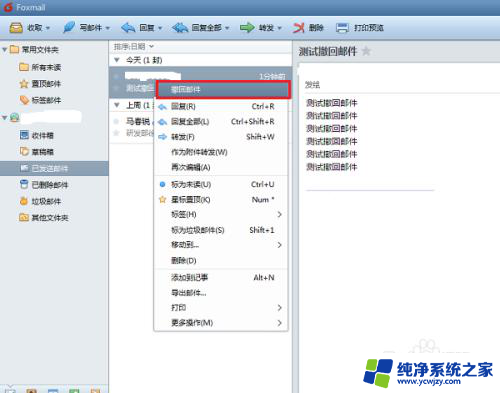
6.第六步弹出框确定是否撤回已发送的邮件,点击是之后。就需要等待撤回的结果,如果邮件已被对方观看是不能进行撤回的,如下图所示:
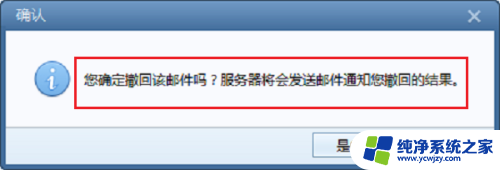
以上就是撤回 Foxmail 邮件的操作步骤,如果你遇到相同问题,可以参考本文提供的步骤来修复,希望这对大家有所帮助。